Ako zistiť, ktoré aplikácie používajú váš mikrofón v systéme Windows 10
Ak chcete skontrolovať, ktoré aplikácie použili váš mikrofón v systéme Windows 10:
- Spustite aplikáciu Nastavenia.
- Kliknite na kategóriu Ochrana osobných údajov.
- Kliknite na stránku Mikrofón na ľavom bočnom paneli.
- Aplikácie, ktoré použili váš mikrofón, budú mať pod názvom „Posledný prístup“ alebo „Momentálne sa používa“.
Aktualizácia pre Windows 2019 z mája 10 pridala malú, ale užitočnú funkciu ochrany osobných údajov. Teraz je možné vidieť, kedy aplikácie používajú váš mikrofón, takže budete vždy upozornení, keď sa nahráva zvuk.
Windows
Keď aplikácia začne nahrávať, na systémovej lište sa zobrazí ikona mikrofónu. Zostane tam, kým všetky aplikácie nedokončia nahrávanie. Umiestnením kurzora myši na ikonu zobrazíte popis s názvom aplikácie.
Ak chcete zobraziť historický zoznam aplikácií, ktoré používali váš mikrofón, otvorte aplikáciu Nastavenia. Kliknite na kategóriu Ochrana osobných údajov a potom na stránku Mikrofón v časti Povolenia aplikácie.
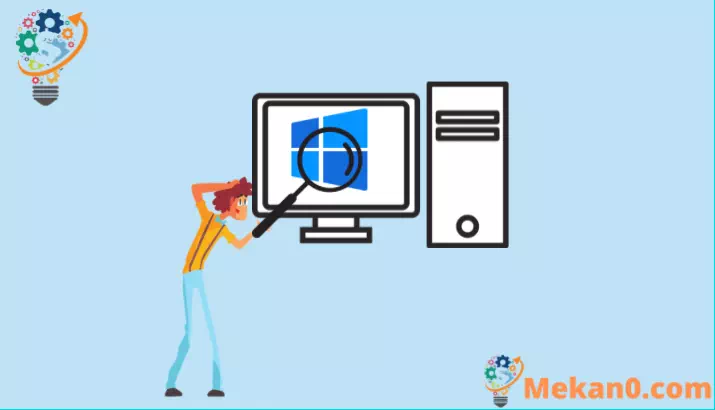
Stránka je rozdelená na dve časti. Najprv uvidíte zoznam všetkých aplikácií Microsoft Store, ktoré majú prístup k vášmu mikrofónu. Pomocou prepínacích tlačidiel môžete zabrániť jednotlivým aplikáciám v nahrávaní zvuku.
Pod názvom každej aplikácie uvidíte čas posledného použitia mikrofónu. Ak sa nezobrazuje žiadny čas, znamená to, že aplikácia ešte nezaznamenala zvuk. Aplikácie, ktoré práve používajú mikrofón, budú mať pod názvom svetložltý text „Momentálne sa používa“.
V spodnej časti stránky je samostatná sekcia pre desktopové aplikácie. Keďže desktopové aplikácie pristupujú k mikrofónu rôznymi spôsobmi, nemôžete im zabrániť v používaní vášho zariadenia. Zobrazí sa iba zoznam všetkých aplikácií, ktoré v minulosti nahrávali zvuk. Pri aplikáciách, ktoré sú teraz zaregistrované, sa bude naďalej zobrazovať „Momentálne sa používa“.
Microsoft varuje Všimnite si, že desktopové aplikácie môžu nahrávať zvuk bez upozornenia systému Windows. Keďže sa na ne nevzťahujú obmedzenia karantény aplikácií Microsoft Store, počítačový softvér môže interagovať priamo s mikrofónom. To znamená, že malvér sa môže prihlásiť bez vedomia systému Windows, takže sa nezobrazí v zozname ani nezobrazí ikonu mikrofónu na systémovej lište.








